5 лучших способов отразить Android на Roku
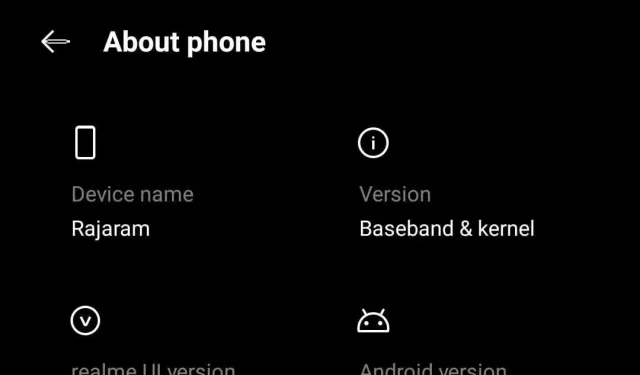
Ищете простой способ отправлять видео, музыку или изображения на телевизор с телефона или компьютера? У тебя тоже Року? Если да, то вам повезло. Вот как отразить Android на Roku.

У нас есть отличные новости для владельцев Roku. Кабели не требуются. Устройства Roku и Android совместимы, и вы можете зеркалировать свой телефон в Roku. Это позволяет пользователям Android и Windows отображать информацию со своего телефона или компьютера на телевизор.
Узнайте, как отразить Android на устройстве Roku, прочитав этот пост. Итак, начнем без лишних слов.
Дублирование экрана и скринкастинг — в чем разница?
Вероятно, очевидно, что такие методы, как зеркальное отображение и трансляция, предназначены для отображения того, что происходит на экране вашего устройства. Хотя какая между ними разница?
В разделах ниже мы обсудим различия между зеркалированием экрана и трансляцией экрана. Мы также обсудим, как использовать каждую из этих технологий и когда их использовать.
- Беспроводное дублирование экрана
Что это такое: Дублирование экрана работает так же, как взгляд в зеркало. Когда вы поднимаете физическую руку, вы проецируете. То, что вы видите на одном телефоне, совпадает с тем, что вы видите на другом, когда используете дублирование экрана.
Дублирование экрана, как следует из названия, «отображает» ваше мобильное устройство, планшет или компьютер на телевизор, проектор или внешний экран без необходимости использования провода, что приводит к точному воспроизведению того, что находится на вашем компьютере или устройстве, включая каждое движение. , что вы делаете на своем устройстве.
Когда вы должны его использовать: отдельные настройки выигрывают от зеркального отображения экрана. Это позволяет программистам работать или отображать контент с более доступного устройства, такого как ноутбук, но контент виден всем в комнате.
- Отображение скринкаста
Что это такое: скринкастинг похож на зеркалирование. Однако вместо просмотра контента на обоих устройствах вы транслируете его на другой экран — например, воспроизводите фильм или видео на телевизоре с помощью телефона или планшета.
Это дает вам доступ к просмотру шоу, фильмов и других развлечений на большом экране. Но вам понадобится Wi-Fi для распространения этих предметов.
Когда вам следует его использовать: скринкастинг идеально подходит, когда вам нужно что-то увидеть на большом экране. Например, вы можете использовать свой телефон для игр, просмотра Netflix или видео на YouTube.
Трансляция их на телевизор обеспечивает более значимое и (в некоторых случаях) лучшее изображение.
В чем разница между ними?
| Параметры | Дублирование экрана | Скринкастинг |
|---|---|---|
| Описание | Экран устройства зеркально отображается, чтобы то же самое отображалось на другом экране. | Позволяет воспроизводить контент с одного устройства на другое. |
| Экран | Два экрана активны одновременно. | Два экрана могут отображать отдельную информацию. |
| многозадачность | Не поддерживается. При воспроизведении чего-либо экран телефона должен оставаться на той же странице. Режим докладчика на некоторых устройствах позволяет вам получать доступ к файлам и заметкам во время презентации. | Поддерживается. После трансляции материала смартфон может читать электронную почту, перемещаться по социальным сетям или совершать звонки на экране трансляции. |
| Содержание | Все, что отображается на главном экране, отображается на дополнительном экране. | Воспроизводится только контент. |
| Программы | Функция Screen Mirroring присутствует практически во всех приложениях. | Некоторые приложения не разрешают кастинг. |
Как узнать, поддерживает ли Roku зеркалирование экрана?
Эта функция активируется немедленно, если ваше устройство Roku поддерживает зеркальное отображение экрана и работает под управлением Roku OS 7.7 или более поздней версии.
Чтобы проверить операционную версию Roku, выполните следующие действия.
- Перейдите в настройки.
- Перейти к системе.
- В разделе «О программе» узнайте, какая версия программного обеспечения установлена на устройстве Roku.
Если ваше устройство поддерживает дублирование экрана, давайте включим эту опцию. Для этого откройте меню «Настройки» на устройстве Roku, перейдите в «Система», «Зеркальное отображение экрана» и установите флажок «Включить дублирование экрана».
Выберите свое потоковое устройство Roku или Roku TV из списка устройств, отображаемых, когда эта функция включена, и запросите подключение.
Как узнать, поддерживает ли ваш Android дублирование экрана?
Это также поможет вам определить, поддерживает ли ваша ОС Android зеркальное отображение, как это делают не все модели. В основном, если это 4.4.2 или новее, то скорее всего. Вы можете узнать это, зайдя в приложение «Настройки» вашего телефона.
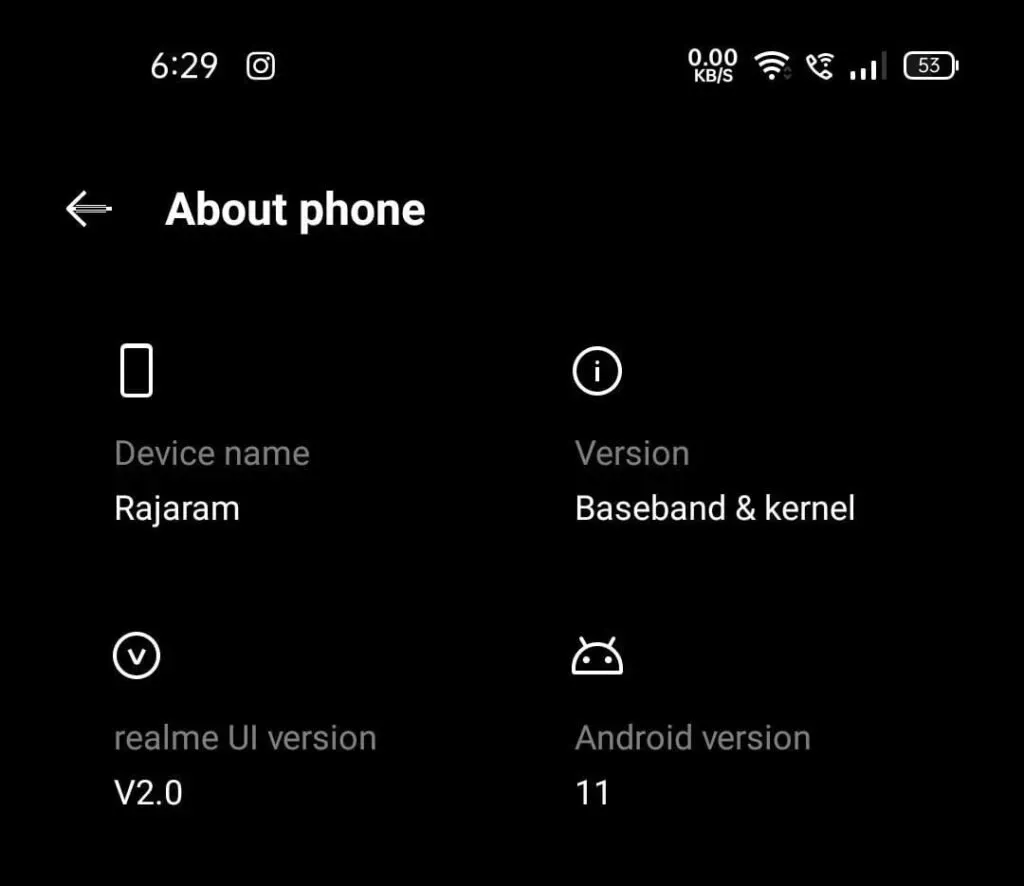
Если вы не уверены, прокрутите вниз до «Система» или «О телефоне» и нажмите, чтобы проверить версию вашей ОС.
Вы можете определить, какую версию вы используете, выполнив поиск «Программное обеспечение» независимо от того, какое устройство Android вы используете. Если вы используете последнюю версию Android, которая позволяет совместно использовать экран, вы можете продолжить.
Как отразить Android на Roku?
Для начала вам понадобится телефон или планшет Android с ОС Android 5.0 или более поздней версии. Поскольку эта версия Android была представлена в 2014 году, скорее всего, на вашем телефоне или планшете установлена более новая версия. Вы можете узнать это, зайдя в приложение «Настройки» и проверив версию Android в разделе «О телефоне».
Вам также понадобится проигрыватель Google Chromecast Roku, такой как недавно представленный Chromecast с Google TV , телевизор со встроенным Chromecast или интеллектуальный экран, такой как Google Nest Hub , в дополнение к смартфону или планшету Android.
1. Через встроенную функцию
Зеркалирование поддерживается на смартфонах Android 4 и выше без сторонних приложений. Поскольку у каждого производителя есть собственная уникальная технология зеркалирования, вам может потребоваться получить инструкции от поставщика услуг Интернета.
Эта функция доступна на устройствах Samsung. Заходим в меню настроек и выбираем «Подключенные устройства». Вот как использовать встроенную функцию зеркального отображения экрана телефона Android в Roku:
- Чтобы получить доступ к вашей системе управления, потяните вниз верхний экран.
- Нажмите «Далее» после выбора опции интеллектуального просмотра.
- Теперь нажмите «Продолжить», чтобы увидеть список различных устройств.
- Выберите имя телевизора, на который вы хотите отразить свой телефон Android.
- Теперь все готово. На большом экране можно смотреть что угодно.
2. Через приложение Roku
Приложение Roku — первое сертифицированное приложение для потоковой передачи через Интернет. Ранее вы узнали, как отразить Android на Roku с помощью встроенной функции. Следующим шагом является использование экрана Roku, отражающего официальное приложение Android для зеркального отображения Android.
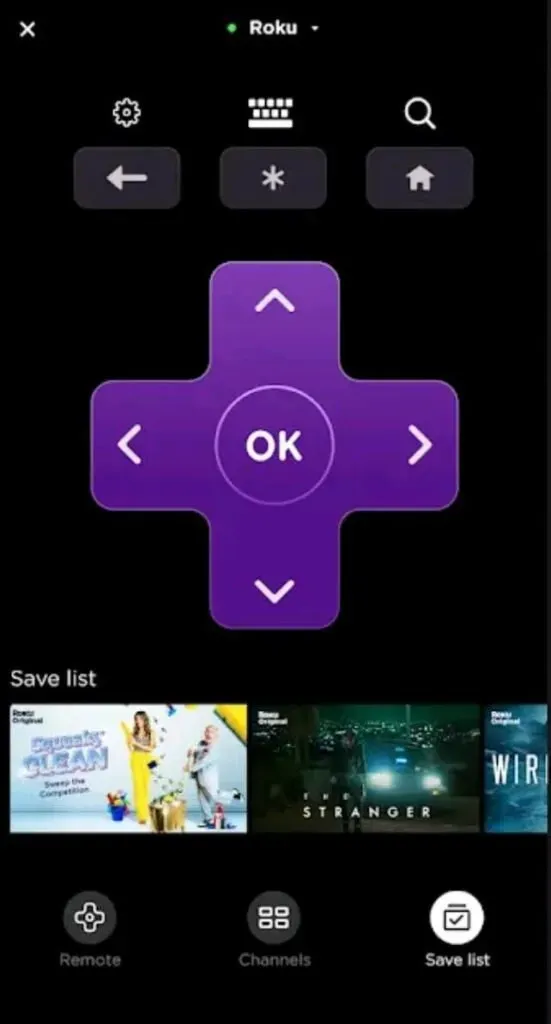
Подключите свое устройство Roku, например пульт дистанционного управления, к Интернету, создайте учетную запись на веб-сайте и начните его использовать. Однако имейте в виду, что эта программа не поддерживает полноэкранное зеркальное отображение на Android, но может помочь вам отразить выбранный материал.
Все фильмы, музыка и фотографии в формате jpg и png, хранящиеся на ваших телефонах Android, поддерживаются мобильным приложением Roku, Roku — Official Remote Control .
Все они совместимы с Android для зеркалирования экрана Roku. Поэтому делиться этим материалом с семьей или коллегами очень удобно.
3. Использование зеркального отображения экрана для приложения Roku
Дублирование экрана поддерживается большинством потоковых проигрывателей Roku и телевизоров Roku. Однако только несколько устройств Roku позволяют дублировать экран.
4. Экспресс Року
В 3930 и 3900 есть зеркалирование экрана, а в 3700 нет.
5. Экспресс+ в Року
Модели 3931 и 3910 включают дублирование экрана. Однако в 3710 нет.
Вы можете увидеть, поддерживает ли ваше устройство Roku зеркальное отображение экрана. Зайдите в настройки и выберите «Системы». Когда вы нажмете «О программе», появится название вашей модели Roku.
Как стримить с Android на Roku?
Допустим, вы хотите посмотреть фильм на Roku со своего Android-устройства. Большинство потоковых приложений имеют возможности зеркалирования (или трансляции), поэтому направления могут отличаться в зависимости от того, что вы пытаетесь увидеть на большом экране. К счастью, это относительно простой процесс, несмотря на различия в интерфейсах приложений.
На примере YouTube мы покажем вам, как выполнить трансляцию из приложения Android на устройство Roku. Вот что вы должны сделать:
- Подключите свой телефон Android и устройство Roku к той же сети Wi-Fi, как упоминалось ранее.
- Откройте приложение по вашему выбору на устройстве Android и начните смотреть видео, которое вы хотите отразить.
- Затем нажмите на значок «Кастинг» в правом верхнем углу видео.
Как подключить Android к Roku без Wi-Fi?
Мы не уверены, что вы знаете об этом, но вот профессиональный совет! Без Wi-Fi вы можете подключить свое устройство Android к Roku. Этот совет полезен для людей, у которых нет доступа к беспроводной сети, но которые хотят транслировать офлайн-видеофайлы или веб-контент, доступ к которым осуществляется через мобильные данные.
Он работает аналогично родной функции приведения. Устройства Samsung имеют встроенную функцию Smart View для демонстрации экрана. На других смартфонах трансляция может называться по-другому, например, Screencast, SmartShare или Cast.
- На своем Roku TV перейдите в «Настройки».
- Перейдите в «Система» и выберите «Дублирование экрана».
- На экране режима дублирования экрана выберите Никогда не разрешать Android подключаться к Roku без Wi-Fi (во всплывающей подсказке).
- Перейдите в раздел «Аксессуары для зеркалирования экрана» и возьмите с собой телефон. Сдвиньте шторку уведомлений вниз и выберите Smart View (найдите опцию трансляции на вашей модели телефона).
- Чтобы транслировать свой экран, перейдите на проигрыватель Roku или телевизор. Затем вы получите сообщение на своем Roku TV о том, что вы не подключены к сети.
- Из двух вариантов выберите «Все равно продолжить».
- Дождитесь подтверждения подключения на экране телевизора. Вы готовы смотреть любимый контент на большом экране без подключения к Wi-Fi. Откройте потоковое приложение и коснитесь видео, чтобы транслировать видео на свой экран.
Теперь вы можете смотреть любимые передачи на большом экране дома без подключения к Wi-Fi!
Как отразить свой iPhone на Roku?
Используя проигрыватель Roku, вы можете транслировать видео, музыку и изображения с вашего iPhone (или любого устройства Apple) на телевизор. Вы даже можете использовать свой iPhone в качестве пульта дистанционного управления для вашего телевизора.
Вот как вы используете свой iPhone для трансляции контента на устройство Roku:
- На устройстве Roku перейдите в «Настройки». Нажмите кнопку «Домой» на пульте Roku, а затем кнопку со стрелкой влево, чтобы открыть его. Затем прокрутите список на левой боковой панели.
- Выберите Система. Вы можете сделать это, нажав кнопку со стрелкой вправо или кнопку OK на пульте дистанционного управления.
- Выберите Дублирование экрана.
- Выберите «Запрашивать» или «Всегда разрешать» в раскрывающемся меню «Режим дублирования экрана». Чтобы выбрать один из вариантов, нажмите кнопку OK на пульте дистанционного управления. Вы можете определить, какой из них вы выберете, установив флажок.
- В приложении нажмите кнопку трансляции. Вы можете найти эту опцию на YouTube после нажатия на видео, которое вы смотрите.
- Выберите свое устройство Roku во всплывающем меню. Если вашего устройства Roku нет в списке, обязательно прочитайте наши инструкции по настройке устройства Roku здесь.
Совет. Ваш iPhone и Roku должны быть подключены к одной и той же сети Wi-Fi. Перейдите в «Настройки» > «Сеть» > «О программе» на устройстве Roku, чтобы узнать, к какой сети Wi-Fi подключено ваше устройство Roku.
Затем перейдите в «Настройки» > «Сеть» > «Настроить соединение» и выберите «Беспроводная связь», чтобы изменить сеть Wi-Fi.
Заключение
Технологические достижения привели к появлению нескольких цифровых мультимедийных приложений, связанных с одним или несколькими устройствами. Эти гаджеты позволяют отображать экраны смартфонов на экранах ПК и телевизоров.

В этом руководстве показано, как отразить Android на Roku. Как видите, настройка функции зеркального отображения экрана на вашем устройстве Roku занимает всего несколько минут. Методы просты в реализации и работают с любым устройством Android. При желании вы можете загрузить сторонние приложения из Google Play Store или App Store.
Дублирование экрана становится все более и более популярным, поэтому вам нужно изучить лучший способ его достижения.
Часто задаваемые вопросы (FAQ)
Почему я не могу транслировать свой телефон на Roku?
Во-первых, убедитесь, что ваш Roku всегда подключен. На ваш Roku, скорее всего, повлияли недавние проблемы, из-за которых другие подобные устройства не могли запускать приложения. Перейдите в «Настройки» > «Система» > «Дублирование экрана» на Roku. Убедитесь, что в разделе «Режим зеркального отображения экрана» выбран параметр «Запрашивать» или «Всегда разрешать», как указано в флажке. Если ваш iPhone не подключается, проверьте устройства дублирования экрана на наличие подозреваемого заблокированного устройства.
Поддерживает ли мое устройство Roku дублирование экрана?
Вы должны сначала настроить и включить зеркальное отображение экрана на своем смартфоне Android или Windows, прежде чем просить вас подключиться к проигрывателю Roku. Как только вы примете приложение и установите соединение, вы сможете увидеть свой смартфон на экране телевизора и управлять им с телефона или планшета.
Зеркальное отображение экрана — это то же самое, что и скринкастинг?
Скринкастинг сравним с зеркалированием. Однако он используется для обмена веб-контентом с телефона, планшета или настольного компьютера на телевизоре или другом экране, например фильмами, видеоклипами и музыкой. Разница в том, что транслируется только мультимедиа, что позволяет вам использовать свое устройство во время воспроизведения потока.
Добавить комментарий